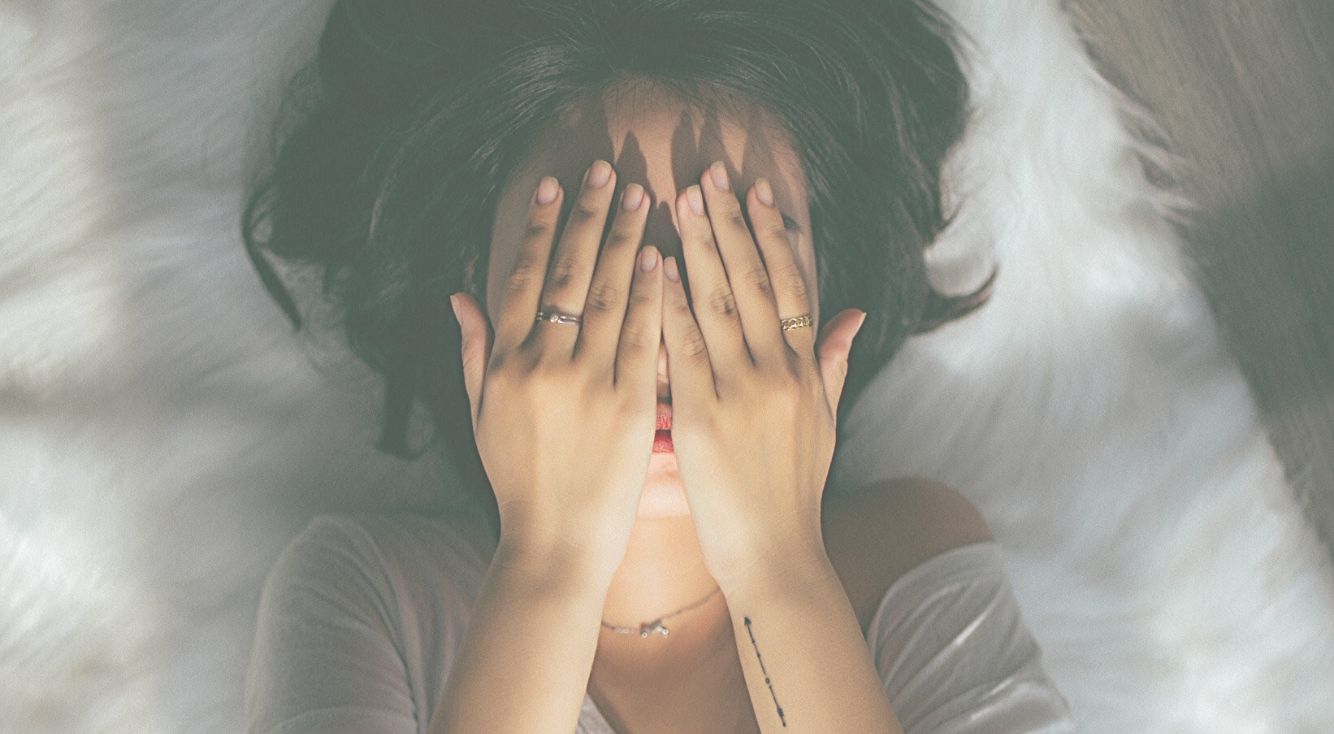
LINEで動画が送れない!原因別の対処法を詳しく解説!
Contents[OPEN]
- 1LINEで動画が送れない6つの原因
- 1.1送信できないファイル形式を使っている
- 1.2動画の長さが5分以上ある
- 1.3容量が大きすぎる
- 1.4ネットワーク回線が遅い
- 1.5プライバシー設定が許可されていない
- 1.6LINE、またはデバイスの状態が最新ではない
- 2LINEで動画が送れないときの対処法《LINE編》
- 2.1ファイル形式を変える
- 2.2動画を短くカットする
- 2.3動画サイズを圧縮する
- 2.4ネットワーク環境を変える
- 2.5LINEを再起動する
- 2.6プライバシー設定を許可する
- 2.7「ノート」に保存する
- 3LINEで動画が送れないときの対処法《クラウド編》
- 4動画を共有して楽しもう!
ネットワーク環境を変える
LINEで動画を送れない場合、ネットワークを4GからWi-Fiに変えてみるのも効果的です。
たくさんの人が使うWi-Fiでは、速度が遅くなることが考えられます。
自宅のWi-Fiを使うなど、場所を変えてみることも解決につながりますよ。
また、本体の設定でWi-FiをON・OFFしてみることで改善されることもあります。
LINEを再起動する
スマホの動作自体が重い感じがする場合は、LINEのアプリを再起動するという方法もあります。
方法は以下の通りです。
iPhoneの場合、ホームボタンを二度押しします(ホームボタンがない場合はホームバーを上にスワイプして画面途中で指を止めます)。Androidはマルチタスクボタンをタップします。
LINEの画面を上にスワイプすれば、アプリが終了します。スマホの動作が重い場合、起動しているアプリを減らすことで動作が軽くなることがありますよ。
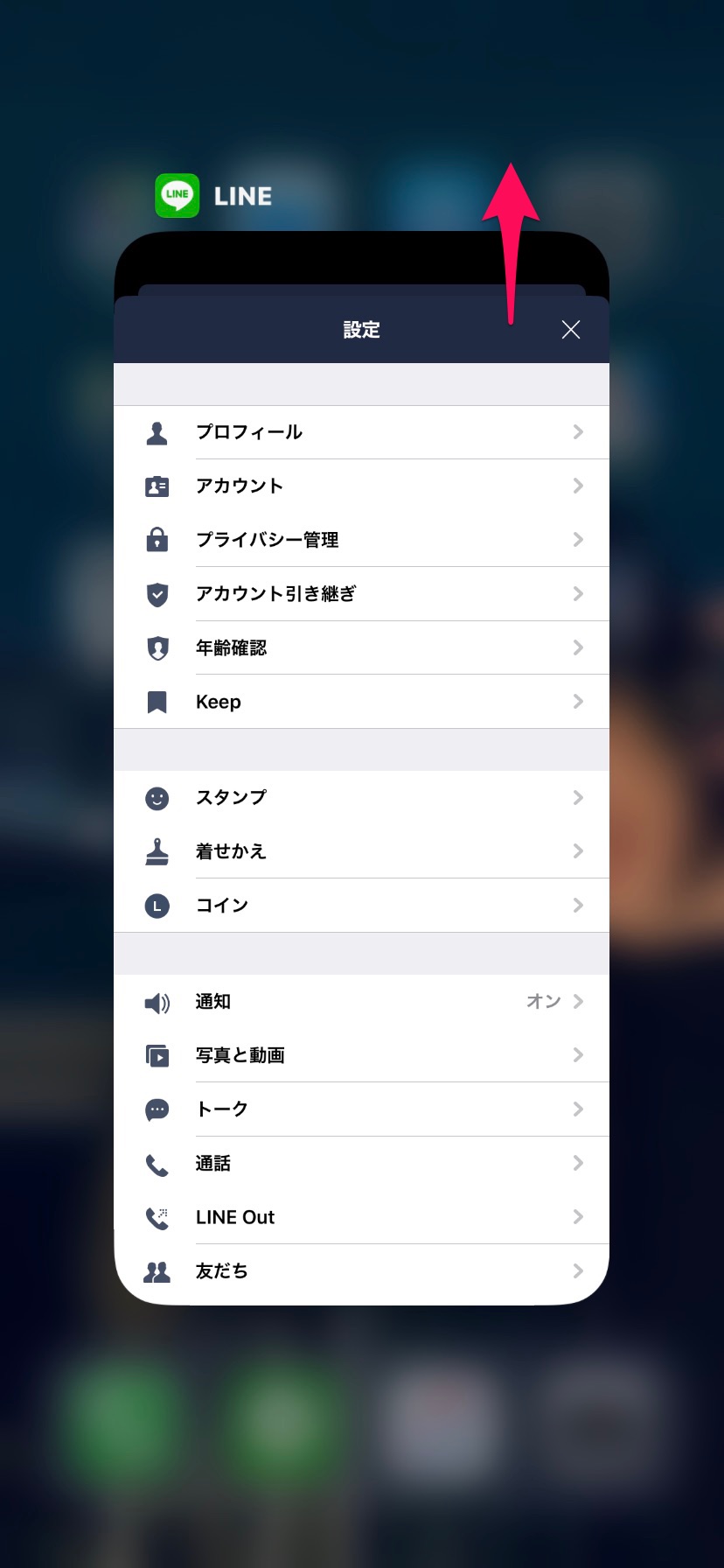
再びLINEを起動して、動画を送ってみましょう。
プライバシー設定を許可する
プライバシー設定は、アプリの「設定」から変更することができます。
やり方を説明していきます。
「設定」を開きましょう。

「プライバシー」をタップします。

「写真」を選択します。

アプリの中から「LINE」を選択します。

「読み出し/書き込み」にチェックを入れます。

これでプライバシー設定の操作は完了です。
「ノート」に保存する
動画を送れない場合は、LINEの「ノート」機能を使うこともおすすめです。
LINEのノートとは、トークルームの中で使えるメモ機能のようなものです。
テキストや画像のほかに5分までの動画も投稿することができます。
便利ですが、投稿すると自動的にトークルームにも流れてしまうので、その点だけ注意が必要です。
ノートを使うには、動画を送信したい相手とのトークルームで画面右上の「≡」マークをタップします。
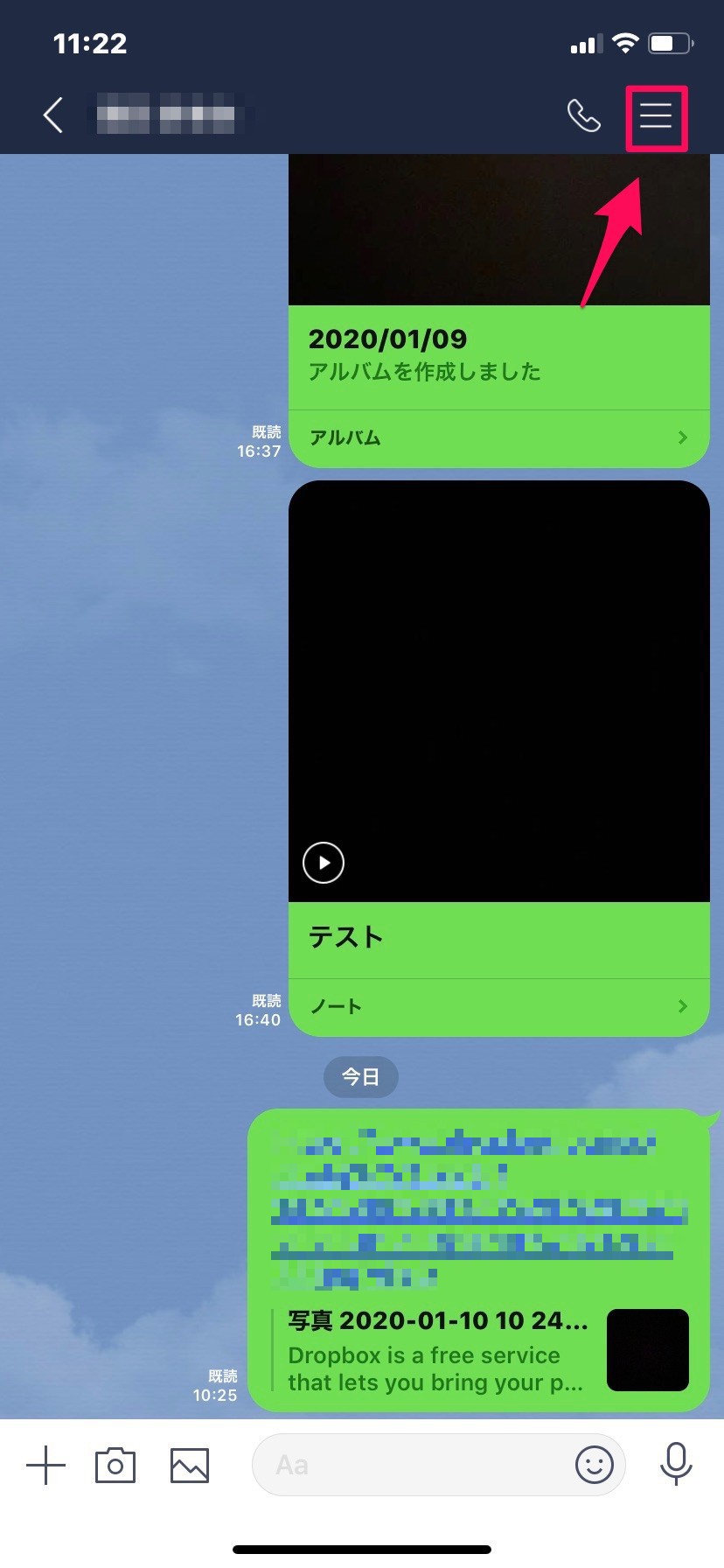
「ノート」を選択します。

「+」ボタンをタップし、「投稿」を選択します。

送信したい動画を選択し、「選択」をタップします。

「投稿」をタップします。

これで操作は完了です。
ご覧の通り、トークルームにも送った動画が表示されていますね。

LINEで動画が送れないときの対処法《クラウド編》
どうしてもLINEで動画が送れないときは、LINE以外の方法を使うというのも一つの手です。
合わせてチェックしておきましょう!
「クラウド」とは?
クラウドとは、データをネット上に保管するサービスのことです。
動画をウェブ上にアップしてアクセス権を相手に送信することで、LINEを通さずに動画を共有できます。
有名なクラウドには「Dropbox」や「Google ドライブ」などが挙げられますね。